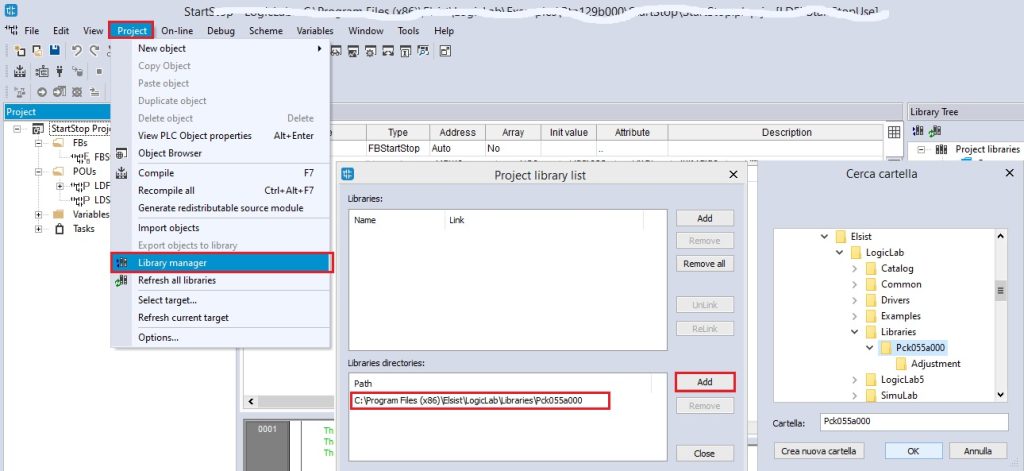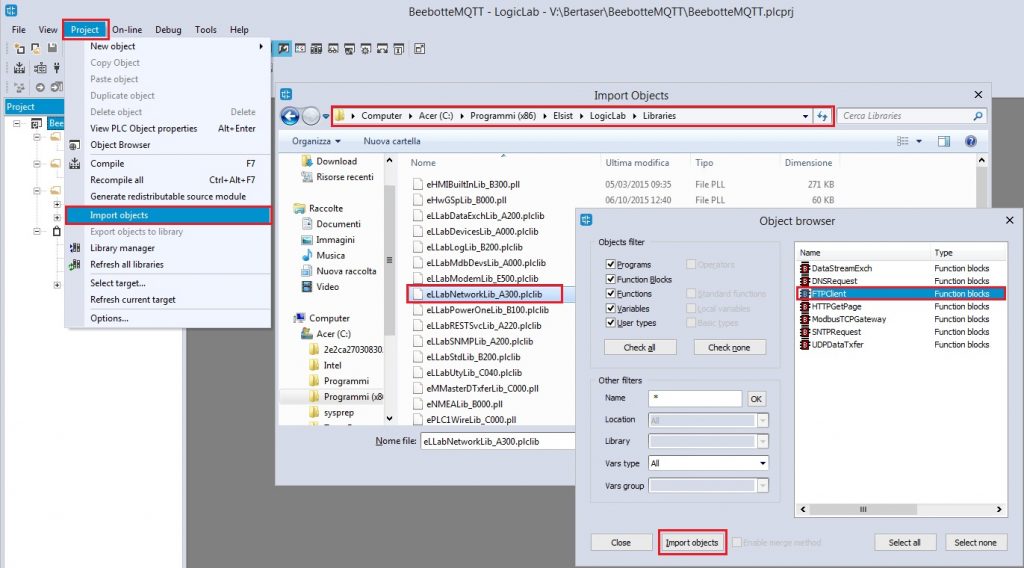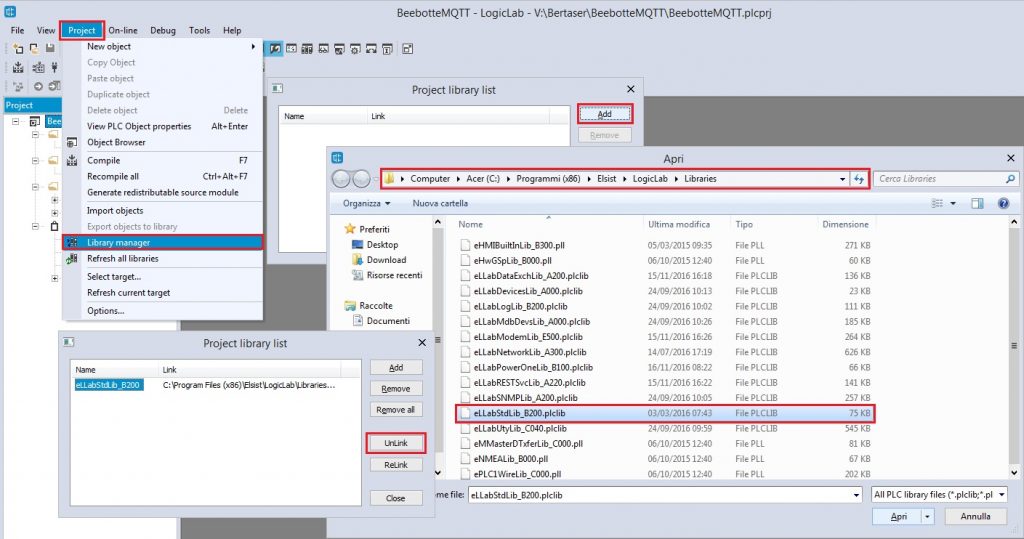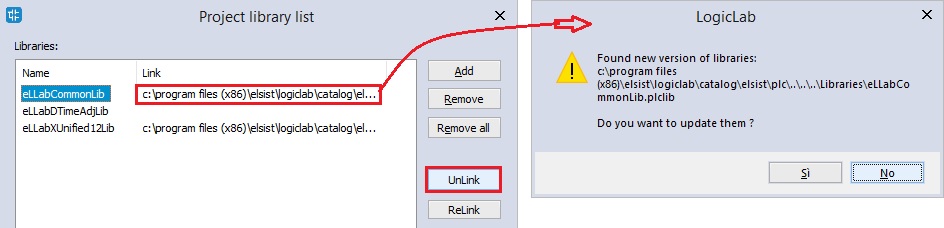Per LogicLab è disponibile una serie di oggetti (funzioni “F“, blocchi funzione “FB“, strutture dati, ecc) suddivisi in librerie (Vedi elenco), sul Manuale programmazione IEC61131-3 per ogni oggetto è indicata la libreria in cui si trova. Con LogicLab è distribuita l’ultima versione delle librerie nel percorso di installazione programma (Solitamente C:\Program Files (x86)\Elsist\LogicLab\Libraries). Esistono diversi metodi di utilizzo degli oggetti di libreria.
Collegamento a raccolta (Package) librerie
Questo è il metodo consigliato, vedi articolo (Disponibile dalla versione 5.22.x.xx di LogicLab), permette di selezionare la cartella in cui si trovano le librerie. Tutti gli oggetti presenti nelle librerie diventano disponibili nel progetto.
Con Project -> Library manager, si apre la finestra con l’elenco delle librerie presenti nel progetto, se presenti eliminarle, agendo sul tasto Add è possibile eseguire la ricerca sul disco, scegliere la cartella desiderata. Con un doppio click sul nome, la cartella verrà collegata al progetto. Le librerie non sono importate nel progetto ma viene incluso il solo codice compilato degli oggetti utilizzati. Il package librerie è scaricabile da qui.
Importazione oggetto
Si importa l’oggetto dalla libreria che lo contiene, l’oggetto è copiato nel progetto così sarà sempre disponibile anche spostando il progetto su altri PC di sviluppo. Per aggiornare l’oggetto occorre eseguire l’importazione della versione aggiornata sostituendolo nel progetto.
Con Project -> Import objects si apre la finestra per eseguire la ricerca della libreria sul disco, scegliere la libreria da cui si desidera importare l’oggetto. Si apre la finestra Object browser che visualizza gli oggetti presenti nella libreria. Con un click del mouse si evidenzia l’oggetto o gli oggetti desiderati, con il tasto Import objects gli oggetti selezionati verranno inclusi nel progetto. Il simbolo di lucchetto sull’oggetto indica che è un oggetto protetto, non può essere modificato.
Importazione libreria
Si importa l’intera libreria che contiene l’oggetto, la libreria è copiato nel progetto così sarà sempre disponibile anche spostando il progetto su altri PC di sviluppo. Per aggiornare l’oggetto occorre importare la versione aggiornata.
Con Project -> Library manager, si apre la finestra con l’elenco delle librerie presenti nel progetto, con il tasto Add è possibile eseguire la ricerca della libreria sul disco, scegliere la libreria. Con un doppio click sul nome, la libreria verrà inclusa nel progetto mantenendo un riferimento (Link) alla libreria di origine. La libreria importata mantiene il riferimento Link alla cartella da cui si è importata. Il Link permette alla apertura del progetto di effettuare la verifica nella cartella definita di una eventuale versione aggiornata della libreria.
Se presente una versione aggiornata, un pop-up chiede se effettuarne la sostituzione. La nuova libreria potrebbe avere aggiornamenti che la rendono incompatibile con il proprio programma, quindi consiglio di aggiornare solo se veramente necessario, meglio rimuovere il link selezionandolo ed agendo sul tasto UnLink per evitare la richiesta.
Considerazioni finali
Vediamo le differenze tra i diversi metodi:
Collegamento a raccolta, i sorgenti degli oggetti rimangono nelle librerie della raccolta. Il vantaggio di questa soluzione oltre alla diminuzione del codice sorgente nel download sul dispositivo, permette selezionando una nuova versione di package, di aggiornare tutti gli oggetti del programma. Nel caso si desideri archiviare con il programma anche la raccolta basta farne una copia anche se non necessario, perchè sul nostro sito sono sempre disponibili tutte le versioni delle raccolte.
Importazione oggetto e/o libreria, si incorpora nel progetto l’importazione. Da un lato questo permette di avere nel progetto tutto quello che serve alla compilazione ma comporta un aumento del codice sorgente salvato nel sistema, aumentando i tempi di download e lo spazio su disco necessario a memorizzarlo. Negli aggiornamenti obbliga a sostituire l’importazione con le nuove versioni degli oggetti andandoli a cercare nelle varie librerie, con il rischio che i nuovi oggetti non siano compatibili con altri oggetti che non vengono aggiornati.